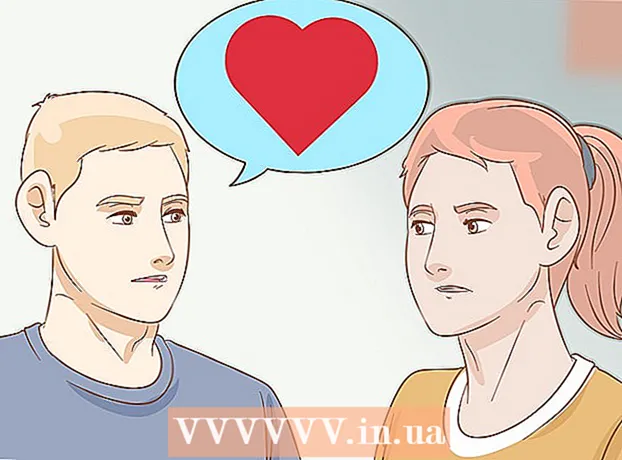Autor:
Charles Brown
Data E Krijimit:
5 Shkurt 2021
Datën E Azhurnimit:
1 Korrik 2024
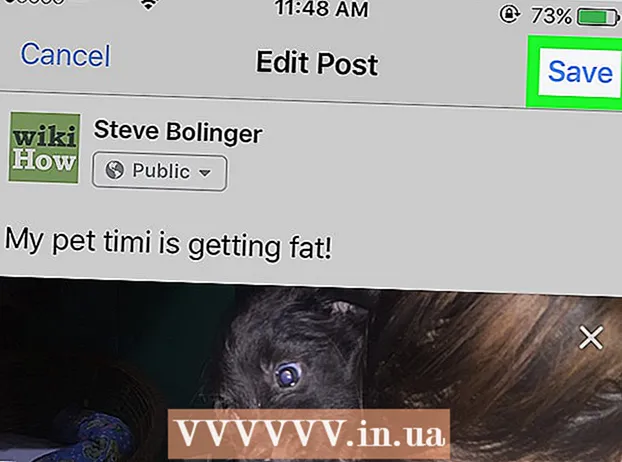
Përmbajtje
- Të shkelësh
- Metoda 1 nga 3: Krijoni një mesazh të ri me një foto
- Metoda 2 e 3: Shtoni një foto në një koment
- Metoda 3 nga 3: Redaktoni postimin tuaj për të shtuar një foto
Kjo wikiHow ju mëson se si të shtoni imazhe në postimet dhe komentet tuaja në Facebook.
Të shkelësh
Metoda 1 nga 3: Krijoni një mesazh të ri me një foto
 Hapni Facebook-un. Në celularin tuaj, kjo është ikona blu me një "F" të bardhë në ekranin kryesor (iPhone ose iPad) ose në sirtarin e aplikacionit (Android). Në një kompjuter, shkoni te https://www.facebook.com dhe identifikohuni me emrin tuaj të përdoruesit dhe fjalëkalimin.
Hapni Facebook-un. Në celularin tuaj, kjo është ikona blu me një "F" të bardhë në ekranin kryesor (iPhone ose iPad) ose në sirtarin e aplikacionit (Android). Në një kompjuter, shkoni te https://www.facebook.com dhe identifikohuni me emrin tuaj të përdoruesit dhe fjalëkalimin.  Trokitni ose klikoni Çfarë keni në mendje?.
Trokitni ose klikoni Çfarë keni në mendje?. - Kur postoni në faqen e dikujt tjetër, klikoni ose trokitni lehtë mbi Shkruaj diçka në (emrin e shokut tënd) në krye të faqes.
 Klikoni ose prekni Foto / Video. Kjo është vetëm poshtë kutisë së tekstit.
Klikoni ose prekni Foto / Video. Kjo është vetëm poshtë kutisë së tekstit.  Zgjidhni një foto.
Zgjidhni një foto.- Në një smartphone ose tabletë: Trokitni lehtë mbi foton që dëshironi të shtoni, më pas prekni Gati në pjesën e sipërme të djathtë të ekranit. Për të zgjedhur më shumë se një foto, prekni sa më shumë fotografi që dëshironi.
- Në një kompjuter: Klikoni në foton që dëshironi të shtoni dhe klikoni E hapur në të djathtën e poshtme të ekranit tuaj. Për të zgjedhur më shumë se një foto, shtypni Ctrl (Windows) ose Komanda (Mac) ndërsa klikoni.
 Klikoni ose prekni City. Mesazhi dhe fotografia juaj do të shfaqen tani.
Klikoni ose prekni City. Mesazhi dhe fotografia juaj do të shfaqen tani.
Metoda 2 e 3: Shtoni një foto në një koment
 Hapni Facebook-un. Në celularin tuaj, kjo është ikona blu me një "F" të bardhë në ekranin kryesor (iPhone ose iPad) ose në sirtarin e aplikacionit (Android). Në një kompjuter, shkoni te https://www.facebook.com dhe identifikohuni me emrin tuaj të përdoruesit dhe fjalëkalimin.
Hapni Facebook-un. Në celularin tuaj, kjo është ikona blu me një "F" të bardhë në ekranin kryesor (iPhone ose iPad) ose në sirtarin e aplikacionit (Android). Në një kompjuter, shkoni te https://www.facebook.com dhe identifikohuni me emrin tuaj të përdoruesit dhe fjalëkalimin. - Përdorni këtë metodë për t'iu përgjigjur postimit të dikujt tjetër në Facebook me komentin tuaj fotografik.
 Shko te postimi tek i cili dëshiron të shtosh një foto. Kjo mund të jetë në kronologjinë tuaj, ose në një postim që shfaqet në lajmin tuaj.
Shko te postimi tek i cili dëshiron të shtosh një foto. Kjo mund të jetë në kronologjinë tuaj, ose në një postim që shfaqet në lajmin tuaj. - Nëse nuk e gjeni postimin në burimin tuaj, shkruani emrin e mikut tuaj në shiritin e kërkimit në krye të ekranit për të shkuar në profilin e tij. Këtu duhet të jetë më lehtë për tu gjetur.
 Trokitni ose klikoni Shkruaj një koment…. Kjo është zona në fund të përgjigjeve aktuale të postimit ku normalisht do të shkruani përgjigjen tuaj.
Trokitni ose klikoni Shkruaj një koment…. Kjo është zona në fund të përgjigjeve aktuale të postimit ku normalisht do të shkruani përgjigjen tuaj.  Shkruaj komentin tënd. Nëse nuk doni të shkruani tekst me foton tuaj, mund ta kaloni këtë hap.
Shkruaj komentin tënd. Nëse nuk doni të shkruani tekst me foton tuaj, mund ta kaloni këtë hap.  Trokitni ose klikoni në ikonën e fotografisë. Kjo është ikona në kutinë e tekstit që i ngjan një kamere.
Trokitni ose klikoni në ikonën e fotografisë. Kjo është ikona në kutinë e tekstit që i ngjan një kamere.  Zgjidhni një foto.
Zgjidhni një foto.- Në një smartphone ose tabletë: Trokitni lehtë mbi foton që dëshironi të shtoni, më pas prekni Gati në pjesën e sipërme të djathtë të ekranit.
- Në një kompjuter: Klikoni në foton që dëshironi të shtoni dhe klikoni E hapur në të djathtën e poshtme të ekranit tuaj.
 Postoni komentin tuaj fotografik. Në një kompjuter, shtypni ⏎ Kthimi në Mac, ose ↵ Hyni në Windows. Në një celular, prekni ikonën e dërgimit në fund të djathtë të ekranit (duket si një aeroplan letre). Fotoja juaj do të shfaqet.
Postoni komentin tuaj fotografik. Në një kompjuter, shtypni ⏎ Kthimi në Mac, ose ↵ Hyni në Windows. Në një celular, prekni ikonën e dërgimit në fund të djathtë të ekranit (duket si një aeroplan letre). Fotoja juaj do të shfaqet.
Metoda 3 nga 3: Redaktoni postimin tuaj për të shtuar një foto
 Hapni Facebook-un. Në celularin tuaj, kjo është ikona blu me një "F" të bardhë në ekranin kryesor (iPhone ose iPad) ose në sirtarin e aplikacionit (Android). Në një kompjuter, shkoni te https://www.facebook.com dhe identifikohuni me emrin tuaj të përdoruesit dhe fjalëkalimin.
Hapni Facebook-un. Në celularin tuaj, kjo është ikona blu me një "F" të bardhë në ekranin kryesor (iPhone ose iPad) ose në sirtarin e aplikacionit (Android). Në një kompjuter, shkoni te https://www.facebook.com dhe identifikohuni me emrin tuaj të përdoruesit dhe fjalëkalimin. - Përdorni këtë metodë nëse tashmë keni postuar një mesazh në Facebook-un tuaj në të cilin dëshironi të shtoni një foto.
 Gjeni postimin që dëshironi të redaktoni. Këto mund t'i gjeni në kronologjinë tuaj, ku postimet tuaja renditen në rend kronologjik (me më të fundit në krye). Për të arritur këtu, klikoni në foton e profilit tuaj në të majtë të faqes.
Gjeni postimin që dëshironi të redaktoni. Këto mund t'i gjeni në kronologjinë tuaj, ku postimet tuaja renditen në rend kronologjik (me më të fundit në krye). Për të arritur këtu, klikoni në foton e profilit tuaj në të majtë të faqes.  Trokitni ose klikoni në shigjetën në këndin e sipërm të djathtë të postimit tuaj.
Trokitni ose klikoni në shigjetën në këndin e sipërm të djathtë të postimit tuaj. Zgjidhni Redaktoni mesazhin.
Zgjidhni Redaktoni mesazhin. Trokitni ose klikoni Foto / Video. Nëse jeni duke përdorur një kompjuter, kjo është ikona që duket si një aparat fotografik në pjesën e poshtme të majtë të mesazhit.
Trokitni ose klikoni Foto / Video. Nëse jeni duke përdorur një kompjuter, kjo është ikona që duket si një aparat fotografik në pjesën e poshtme të majtë të mesazhit.  Zgjidhni një foto.
Zgjidhni një foto.- Në një smartphone ose tabletë: Trokitni lehtë mbi foton që dëshironi të shtoni, më pas prekni Gati në pjesën e sipërme të djathtë të ekranit. Për të zgjedhur më shumë se një foto, prekni sa më shumë fotografi që dëshironi.
- Në një kompjuter: Klikoni në foton që dëshironi të shtoni dhe klikoni E hapur në të djathtën e poshtme të ekranit tuaj. Për të zgjedhur më shumë se një foto, shtypni Ctrl (Windows) ose Komanda (Mac) ndërsa klikoni.
 Trokitni ose klikoni Qytetin. Nëse jeni duke përdorur një smartphone ose tabletë, ajo është në këndin e sipërm të djathtë të ekranit. Fotografitë (t) tani do të shfaqen me mesazhin tuaj origjinal.
Trokitni ose klikoni Qytetin. Nëse jeni duke përdorur një smartphone ose tabletë, ajo është në këndin e sipërm të djathtë të ekranit. Fotografitë (t) tani do të shfaqen me mesazhin tuaj origjinal.